هل يمكنك تغيير الأجزاء في لابتوب HP Pavilion؟ دليل شامل
المقدمة
ترقية المكونات في جهاز اللابتوب HP Pavilion يمكن أن تبث حياة جديدة في جهاز قديم. سواء كنت بحاجة إلى سرعة أكثر، تخزين أكبر، أو تحسين الاتصال اللاسلكي، معرفة الأجزاء التي يمكنك تغييرها وكيفية القيام بذلك بنفسك يمكن أن تكون تجربة تمكين لا توصف. هذه الدليل سيسير بك خلال عملية ترقية أجزاء متنوعة من جهاز اللابتوب HP Pavilion الخاص بك. سنغطي كيفية ترقية الذاكرة العشوائية (RAM)، استبدال القرص الصلب أو SSD، تغيير البطارية، استبدال بطاقة الواي فاي، وحتى تبديل لوحة المفاتيح. كل قسم يقدم دليل خطوة بخطوة لمساعدتك على إنجاز هذه التحديثات بنجاح.
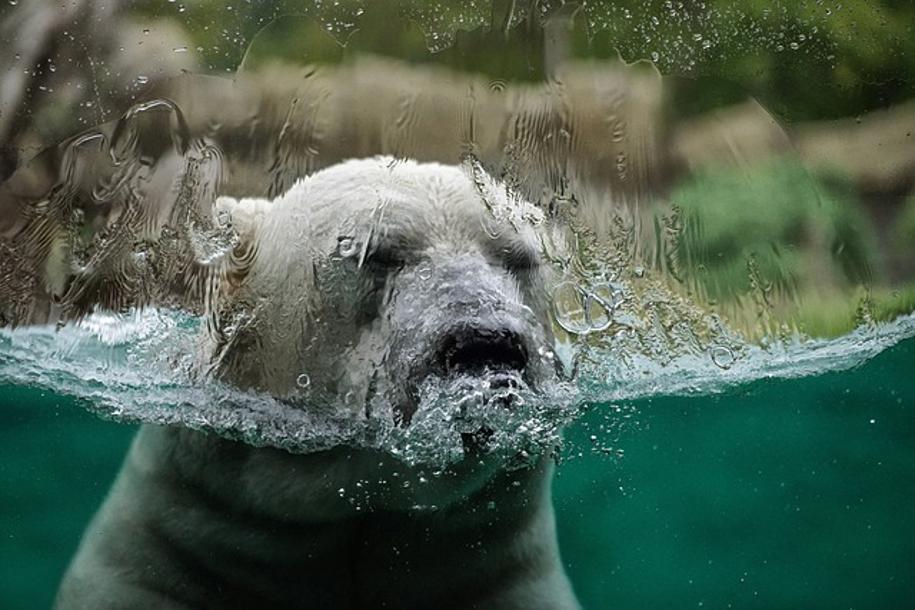
الأدوات والتحضيرات
قبل الشروع في أي تحديثات، تأكد من أنك تملك الأدوات الصحيحة في متناول اليد. ستحتاج إلى مفك براغي صغير برأس فيليبس، وسوار مضاد للكهرباء الساكنة، وأداة بلاستيكية للرفع. الأدوات الإضافية الموصى بها تشمل مصباح يدوي صغير وعدسة مكبرة للعملات الدقيقة.
- مفك براغي: مفك براغي برأس فيليبس سيساعدك في إزالة وتثبيت البراغي دون إتلافها.
- سوار مضاد للكهرباء الساكنة: يمنع الكهرباء الساكنة من إتلاف المكونات الداخلية.
- أداة رفع بلاستيكية: مفيدة لفتح غلاف اللابتوب دون التسبب في خدوش.
- مصباح يدوي وعدسة مكبرة: مفيدان لرؤية البراغي الصغيرة والوصلات في الأماكن ذات الإضاءة الضعيفة.
وجود هذه الأدوات جاهزة يضمن أن تركز فقط على عملية الترقية.
تحديد الأجزاء القابلة للترقية
ليس كل مكون في لابتوب HP Pavilion قابل للترقية. ومع ذلك، يمكن عادةً استبدال عدة أجزاء رئيسية لتحسين الأداء. الأجزاء القابلة للترقية عادةً تشمل:
- الذاكرة العشوائية (RAM): ترقية الذاكرة العشوائية يمكن أن تحسن بشكل كبير الأداء في تعدد المهام وتشغيل التطبيقات كثيفة الذاكرة.
- القرص الصلب/SSD: تبديل القرص الصلب بـSSD يمكن أن يسرع من أوقات التشغيل ونقل البيانات.
- البطارية: البطاريات تفقد سعتها بمرور الوقت، لذا استبدالها يمكن أن يمدد من قابلية استخدام اللابتوب.
- بطاقة الواي فاي: إذا كنت تواجه مشاكل في الاتصال أو ترغب في الوصول إلى شبكات واي فاي أسرع، استبدال بطاقة الواي فاي هو خيار.
- لوحة المفاتيح: لوحة المفاتيح التالفة أو غير المستجيبة يمكن أن تعيق الإنتاجية، مما يجعل استبدالها ضرورياً.
معرفة الأجزاء التي يمكن ترقيتها تتيح لك التخطيط وفقًا لذلك وشراء البدائل الصحيحة.
دليل خطوة بخطوة لترقية الذاكرة العشوائية (RAM)
تعزيز ذاكرة اللابتوب هو أحد الترقيات الأكثر بساطة وتأثيراً. اتبع هذه الخطوات:
- أطفئ وافصل اللابتوب: تأكد من أنه مغلق تماماً.
- إزالة الغلاف السفلي: استخدم مفك براغي فيليبس لإزالة البراغي. استخدم أداة الرفع البلاستيكية لرفع الغلاف بلطف.
- تحديد موقع منافذ الذاكرة العشوائية: عادةً ما تكون منافذ الذاكرة قريبة من المعالج.
- إزالة الذاكرة القديمة: ادفع المشابك المثبتة لتحرير وحدة الذاكرة.
- تركيب الذاكرة الجديدة: قم بمحاذاة الوحدة الجديدة مع المنفذ واضغط عليها حتى تستقر في مكانها.
- إعادة تجميع اللابتوب: ثبت الغلاف السفلي مرة أخرى بالبراغي وشغل اللابتوب.
هذه الترقية البسيطة يمكن أن تسرع جهازك بشكل كبير، مما يجعله أكثر كفاءة في تعدد المهام.

استبدال القرص الصلب أو SSD
ترقية التخزين إلى SSD يمكن أن تحدث فرقاً كبيراً في السرعة والأداء. إليك ما تحتاج إلى فعله:
- احتفظ بنسخة احتياطية من بياناتك: تأكد من أن جميع ملفاتك المهمة محفوظة بأمان.
- أطفئ وافصل اللابتوب: ابدأ دائماً بجهاز اللابتوب مغلقاً.
- إزالة اللوحة السفلية: قم بفك البراغي وارفع اللوحة بلطف.
- تحديد موقع القرص الصلب أو SSD: عادةً ما يكون مثبتاً بمشبك أو براغي.
- إزالة جهاز التخزين القديم: افصل الكابلات وأزل أي براغي تثبته في مكانه.
- تركيب SSD الجديد: قم بتوصيل الجهاز الجديد وأعد تثبيت أي براغي أو مشابك.
- إعادة تجميع اللابتوب: ضع اللوحة السفلية مرة أخرى وثبتها بالبراغي.
تأكد من إعادة تثبيت نظام التشغيل أو استنساخ محرك الأقراص القديم إلى SSD الجديد لإكمال الترقية.
تغيير البطارية
استبدال البطارية القديمة يمكن أن يمدد عمر وموثوقية اللابتوب. إليك كيفية القيام بذلك:
- أطفئ وافصل اللابتوب: قم بإزالة أي مصادر طاقة خارجية.
- إزالة الغلاف السفلي: استخدم مفك براغي فيليبس للوصول إلى حجرة البطارية.
- افصل البطارية: افصل أي كابلات متصلة بالبطارية بلطف.
- إزالة البطارية: قم بفك أو فك المشابك التي تثبت البطارية القديمة في مكانها.
- تركيب البطارية الجديدة: ثبتها في مكانها بالبراغي أو المشابك وأعد توصيل أي كابلات.
- إعادة تجميع اللابتوب: ثبت الغلاف السفلي مرة أخرى بالبراغي وشغل اللابتوب.
يجب أن تمنحك البطارية الجديدة متانة وموثوقية أفضل.

استبدال بطاقة الواي فاي
إذا كان اللابتوب لديك يعاني من مشاكل في الاتصال بالإنترنت، يمكن أن يحل بطاقة الواي فاي الجديدة المشكلة. اتبع هذه الخطوات:
- أطفئ وافصل اللابتوب: السلامة أولاً.
- إزالة الغلاف السفلي: فك البراغي وارفع اللوحة السفلية.
- تحديد موقع بطاقة الواي فاي: عادةً ما تكون قريبة من حافة اللوحة الأم.
- افصل الهوائيات: افصل أسلاك الهوائيات بحذر.
- إزالة بطاقة الواي فاي: فك البراغي ورفع البطاقة القديمة بلطف.
- تركيب بطاقة الواي فاي الجديدة: قم بتثبيتها بالبراغي وأعد توصيل الهوائيات.
- إعادة تجميع اللابتوب: ضع اللوحة السفلية مرة أخرى وثبتها بالبراغي.
يجب أن يحل هذا أي مشاكل في الاتصال وقد يوفر أيضاً وصولًا إلى سرعات واي فاي أسرع.
دليل استبدال لوحة المفاتيح
لوحة المفاتيح التالفة يمكن أن تكون عائقاً، لكن استبدالها بسيط نسبياً. إليك كيفية القيام بذلك:
- أطفئ وافصل اللابتوب: تأكد من عدم وجود طاقة تصل إلى الجهاز.
- إزالة الغلاف السفلي: الوصول إلى المكونات الداخلية.
- تحديد موصل لوحة المفاتيح: عادةً ما يكون كابل شريطي مسطح متصل باللوحة الأم.
- إزالة لوحة المفاتيح القديمة: فك وفصل الكابل الشريطي.
- تركيب لوحة المفاتيح الجديدة: قم بتوصيل الكابل الشريطي وثبته في مكانه.
- إعادة تجميع اللابتوب: ضع الغلاف السفلي مرة أخرى وثبته بالبراغي.
سيعيد هذا وظائف لوحة المفاتيح، مما يتيح لك الكتابة بسهولة مرة أخرى.
الخاتمة
ترقية الأجزاء في جهاز اللابتوب HP Pavilion يمكن أن يمدد بشكل كبير من عمره ويحسن من أدائه. من زيادة الذاكرة العشوائية واستبدال القرص الصلب أو SSD إلى تغيير البطارية، بطاقة الواي فاي، ولوحة المفاتيح، يمكن القيام بهذه الترقيات باستخدام أدوات أساسية وبعض الصبر. باتباع هذه الأدلة خطوة بخطوة، يمكنك التعامل مع هذه الترقيات بثقة.
الأسئلة الشائعة
ما هي الأجزاء التي يمكن ترقيتها في لابتوب HP Pavilion؟
يمكنك ترقية الذاكرة العشوائية (RAM) ومحرك الأقراص الصلبة/محرك الأقراص ذو الحالة الصلبة (SSD) والبطارية وبطاقة Wi-Fi ولوحة المفاتيح.
كم تبلغ تكلفة ترقية الأجزاء في لابتوب HP Pavilion؟
تختلف التكاليف حسب الجزء ولكن توقع إنفاق ما بين 50 دولار إلى 300 دولار.
هل أحتاج إلى مساعدة احترافية لترقية جهازي HP Pavilion؟
بينما بعض الترقيات يمكن إجراؤها بنفسك، استشر محترفًا إذا كنت غير مرتاح أو غير متأكد.
